苹果手机内存不足怎么清除?教你快速释放内存的实用方法
苹果手机在使用过程中,经常会遇到“存储空间已满”的提示,这不仅会影响手机的运行速度,还可能导致无法正常拍摄照片、下载应用或接收新消息,要有效清除手机内存不足的问题,需要从多个方面入手,包括清理系统缓存、卸载不常用应用、管理照片和视频、清理大型文件和垃圾数据等,以下将详细介绍具体操作步骤和注意事项。

查看手机存储空间的使用情况是解决问题的第一步,打开“设置”应用,点击“通用”,然后选择“iPhone 存储空间”,这里会显示各类应用的存储占用情况,包括“App”、“媒体数据”、“信息”和“系统”等,通过查看这些信息,可以快速找出占用空间最大的项目,从而有针对性地进行清理,如果“照片”应用占用空间过大,说明需要重点管理照片和视频;App”列表中有多个应用占用较多空间,可以考虑卸载或清理这些应用的数据。
清理系统缓存是释放空间的有效方法,苹果系统本身没有提供一键清除缓存的选项,但可以通过卸载并重新安装应用来清除其缓存,具体操作为:在“iPhone 存储空间”中找到占用空间较大的应用,点击进入应用信息页面,选择“卸载 App”,确认后应用会被删除,但不会删除该应用的文档与数据,重新安装该应用后,系统会自动下载最新版本,而缓存数据则会被清除,需要注意的是,这种方法适用于非系统应用,且重新安装后可能需要重新登录账号和设置偏好。
卸载不常用的应用是释放空间最直接的方式,在“iPhone 存储空间”列表中,向左滑动不需要的应用,点击“删除 App”,或长按应用图标选择“删除 App”,对于一些使用频率低但数据重要的应用,可以选择“卸载 App”而非“删除 App”,这样可以保留应用数据,待需要时重新安装,苹果的“卸载 App”功能(iOS 14及以上版本支持)允许用户在不删除应用数据的情况下卸载应用,节省空间的同时保留用户信息。
管理照片和视频是清理大文件的重点,建议开启“iPhone 存储优化”功能,进入“设置”-“照片”,开启“优化 iPhone 储存空间”,系统会自动将原图上传至 iCloud 并在本地保留优化版本,节省空间,定期清理“最近删除”相册,该相册中的照片和视频会在30天后永久删除,因此可以定期清空,对于不需要的照片和视频,可以直接在相册中删除,或使用“选择”功能批量删除,可以将照片和视频备份至 iCloud 或电脑,然后从手机中删除原文件,避免占用本地空间。
清理大型文件和下载内容也是必要的步骤,在“文件”应用中,可以查看“我的 iPhone”和“iCloud 云盘”中的文件,删除不需要的大文件,如视频、安装包、压缩包等,对于 Safari 浏览器中的缓存和历史记录,可以进入“设置”-“Safari 浏览器”,选择“清除历史记录与网站数据”,检查“信息”应用中的附件,进入“设置”-“信息”-“保留信息”,选择“30天”或“1年”,避免长期占用空间;也可以手动删除不需要的对话来释放空间。
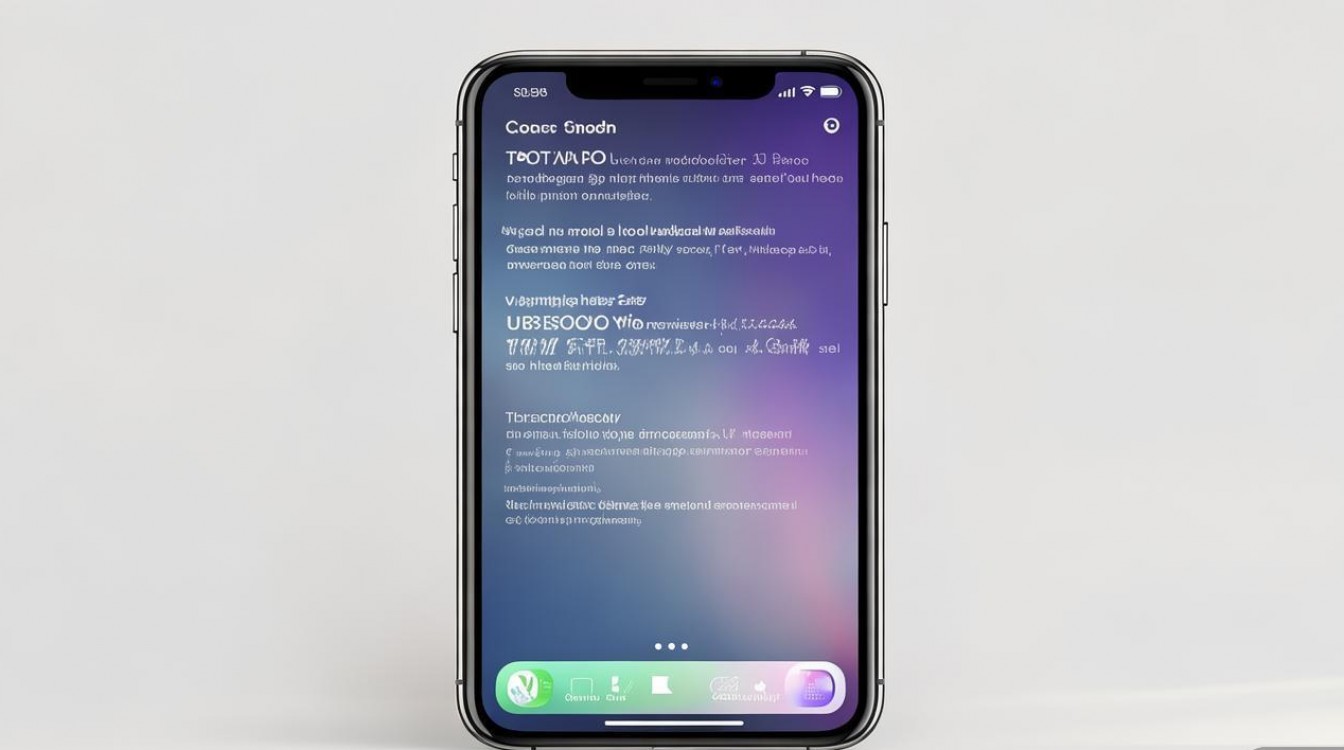
清理微信等社交应用的存储空间也是重点,打开微信,进入“我”-“设置”-“通用”-“存储空间”,点击“管理”,可以分别清理“聊天记录”中的缓存文件和具体对话,对于不需要的聊天记录,可以选择“删除并清空”或“删除部分聊天记录”,注意提前备份重要内容,微信的“文件管理”功能可以查看并删除下载的文件,避免占用过多空间。
定期清理邮件附件和备忘录也能释放空间,在“邮件”应用中,删除不需要的邮件及其附件;对于“备忘录”中的图片和附件,可以进入备忘录编辑界面,长按附件选择删除,关闭“iCloud 云盘”中不需要同步的文件夹,进入“设置”-“[你的名字]”-“iCloud”-“管理账户存储空间”,选择“iCloud 云盘”,关闭不必要文件夹的同步开关。
如果以上方法仍无法解决内存不足问题,可以考虑恢复出厂设置,但此操作会清除所有数据,因此需要提前备份,进入“设置”-“通用”-“传输或还原 iPhone”,选择“还原”,然后点击“抹掉所有内容和设置”,恢复前务必备份重要数据至 iCloud 或电脑,恢复后重新设置手机并选择性安装应用和数据。
以下是清理苹果手机内存不足的常见操作步骤总结:
| 清理类别 | 操作步骤 |
|---|---|
| 查看存储空间 | 设置-通用-iPhone 存储空间,查看各应用占用情况 |
| 清理系统缓存 | 卸载并重新安装占用空间大的应用(保留文档与数据) |
| 卸载不常用应用 | 长按应用图标选择“删除 App”或“卸载 App” |
| 管理照片视频 | 开启“优化 iPhone 储存空间”,定期清空“最近删除”相册,备份后删除原文件 |
| 清理大型文件 | 在“文件”应用中删除大文件,清除 Safari 缓存和历史记录 |
| 清理微信存储 | 微信-设置-通用-存储空间-管理,清理聊天记录和下载文件 |
| 清理邮件附件 | 删除邮件中的不需要附件,关闭不必要的 iCloud 云盘同步 |
相关问答FAQs:

-
问题:卸载App后重新安装,会删除该App的文档与数据吗?
解答:不会,选择“卸载 App”仅删除应用本身,会保留其文档与数据,重新安装后数据可恢复;而“删除 App”会同时删除应用及所有数据,iOS 14及以上版本支持“卸载 App”功能,可更灵活地管理空间。 -
问题:如何找回误删的照片或视频?
解答:误删的照片会先进入“最近删除”相册,保留30天,在此期间可恢复,若已超过30天或清空了“最近删除”相册,可通过iCloud云盘、电脑备份或第三方数据恢复工具尝试找回,建议定期备份重要数据,避免无法恢复。
版权声明:本文由环云手机汇 - 聚焦全球新机与行业动态!发布,如需转载请注明出处。












 冀ICP备2021017634号-5
冀ICP备2021017634号-5
 冀公网安备13062802000102号
冀公网安备13062802000102号